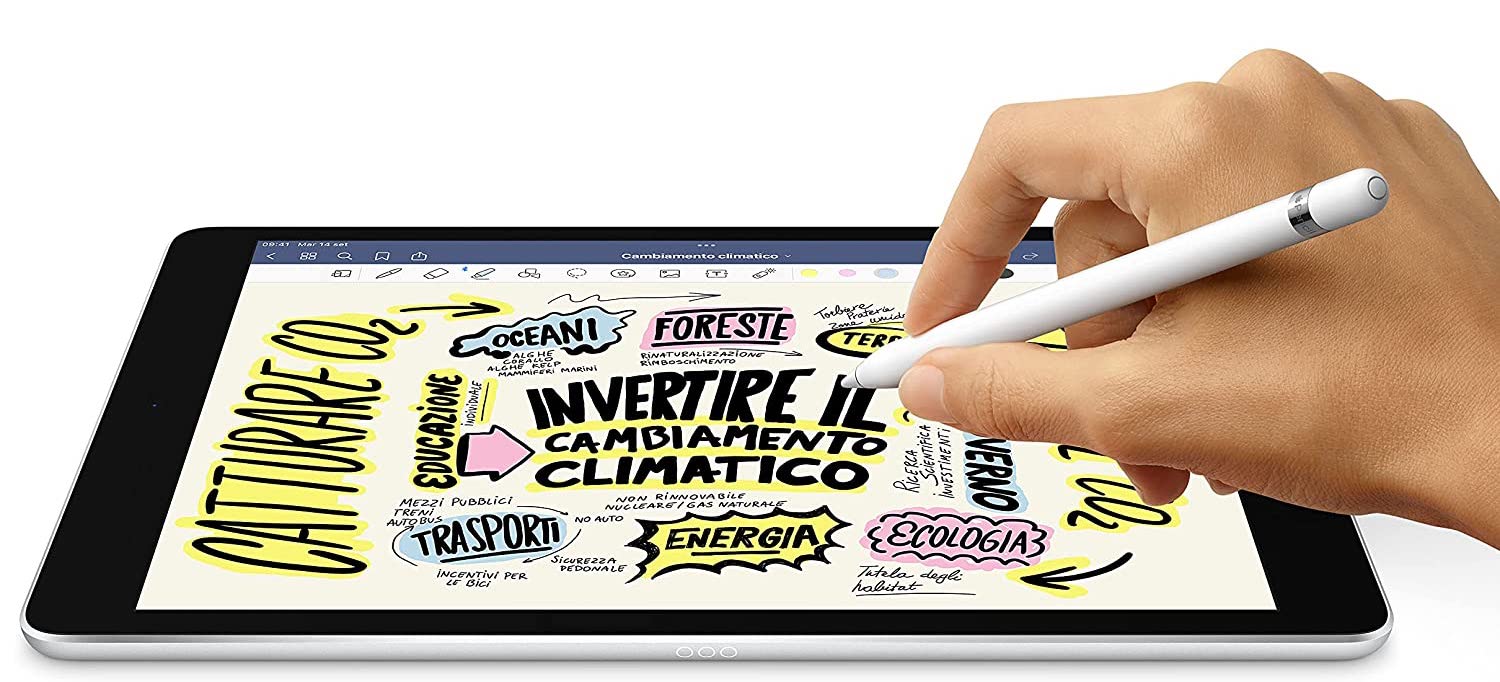Hadaad rabto inaad ogaato sida ku xidh mobile-kaaga ama tablet-kaaga PC-ga oo leh Wi-Fi, waxaad u timid maqaal sax ah. Halkan waxaan ku tusi doonaa sida loogu xidho aaladaha Android ama iOS labadaba PC iyo Mac-ka bilaa wireless, adoon isticmaalin wax fiilo ah, si aad u hesho dhammaan waxa ku jira.
Dhammaan xulashooyinka aan ku tuso maqaalkan waa gebi ahaanba bilaash ah oo ha ku darin xayaysiisyada ama nooc kasta oo kale oo ah iibsashada app-ka.
Sida loogu xidho Android ku PC via Wi-Fi

Habka kaliya ee xorta ah oo gebi ahaanba sugan ee aan gacanta ku hayno ku xidh telefoonada casriga ah ee Android ama tablet-ka PC adigoo isticmaalaya Wi-Fi Waxay ku socotaa arjiga taleefankaaga, codsi, laga bilaabo Windows 10, si asal ahaan loogu rakibay dhammaan kombiyuutarada.
Codsigan, waxaan ku geli karnaa ogeysiisyada, fariimaha qoraalka ah, sawirrada iyo fiidiyowyada iyada oo loo marayo isku xirka Wi-Fi, iyo sidoo kale na siinaya suurtagalnimada wac, ilaa iyo inta uu kombuyuutarkeena leeyahay xidhiidhka bluetooth. Bluetooth waxa kaliya oo lagama maarmaan u ah wicitaanada, looma baahna hawlo kale.
Codsiga Taleefankaagu, in kasta oo uu sidoo kale la jaanqaadi karo iOS, ma ogola inaan galno sawiro ama fariimo, aad u yar wicitaanka wicitaanada, sidaas darteed runtii ma istaahilo in la rakibo ilaa aad rabto in aad u soo dirto nuxurka iPhone kaaga PC Windows oo ay jiraan habab kale oo sahlan oo sidaas lagu sameeyo.
Sida loogu rakibo taleefankaaga Android
Waxa ugu horreeya ee ay tahay in aan samayno waa soo dejinta app-ka talefankaaga oo laga heli karo Play Store-ka, codsigaas oo si bilaash ah ku heli kara. Ma ka koobna xayaysiisyo ama wax iibsi gudaha app ah.
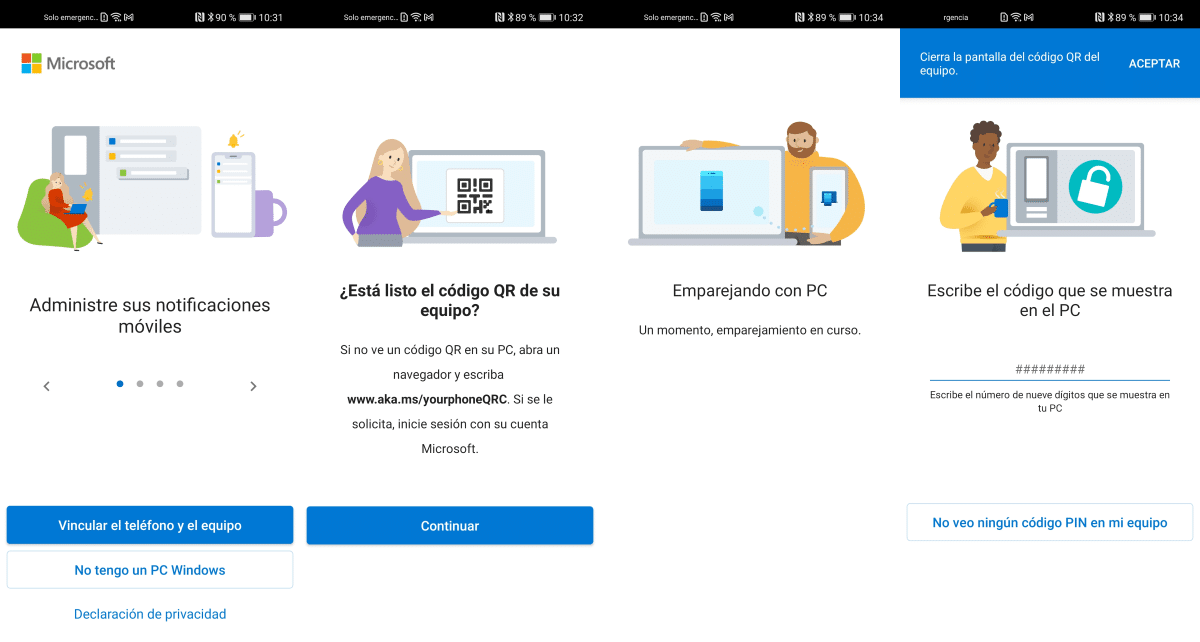
- Kadib Codsiga waxa aanu ku furnaa mobaylkayaga iyo kombayutarkayaga.
- Isla markaad furto codsiga, way nagu martiqaadi doontaa Ku biir kombuyutarka adoo isticmaalaya koodka QR
- Ugu dambayntii, arjiga mobilka ayaa nagu martiqaadi doona a geli koodhka lagu soo bandhigay abka kooxdayada.
Tani waa ikhtiyaarka ugu fudud uguna dhakhsaha badan, maadaama ay tahay in aan iska sawirno koodka QR-ka ee ka muuqda arjiga Taleefankayga si uu u bilaabo shaqada. Haddi habkani kugu shaqayn waayo, waxa aad dooran kartaa in aad xidhiidhkan ku samayso lambarka sirta ah.
Marka aan rakibno codsiga, codsiga telefoonkaaga Waxay na waydiin doontaa ogolaansho si aan u galno ogeysiisyada, fariimaha, sawirada iyo taariikhda wicitaanka. Haddii aanaan oggolaan, abku waligii ma awoodi doono inuu galo xogtan si uu ugu muujiyo abka Windows Phone kaaga.
Maxaan ku samayn karnaa codsiga Taleefankaga ee Android
Ogeysiisyada
Dhammaan ogaysiisyada lagu tuso taleefankeena casriga ah ayaa sidoo kale laga heli karaa qaybtan codsiga. Intaa waxaa dheer, waxaan sidoo kale awoodi doonaa ka jawaab ogeysiisyada in aan ka helno, WhatsApp, Telegram, Gmail ama codsi kasta oo kale.
Haddii aan haysanno casriga Samsung, Codsiga mobilka waxa aanu ka furi karnaa daaqada kombayutarkayaga, si aanu ula fal-galno si la mid ah sida aanu mobile-ka ugu samayno.

Haddii kale, waxaad isticmaali kartaa Codsiga Windows ama isticmaal nooca shabakada si loo bilaabo ilaalinta cusub ee kombayutaradayada.
Farriimaha qoraalka
Qaybtan, dhammaan fariimaha qoraalka ah ee aan helno. Haddii aan tirtirno mid, ama ka jawaabno, isbeddelladan ayaa sidoo kale ka muuqan doona qalabkayaga.
Fotos
Laga soo bilaabo qaybta Sawirada, waxaan awoodnaa geli dhammaan sawirada iyo fiidyaha oo aanu ku kaydsanay kombayutarkeena, nuxurka aanu ku koobi karayn karno kombayutarkayaga anagoo dooranayna oo ku jiidaya gal-galka aanu doonayno inaanu ku kaydino.
Wicitaanada
Haddii kombuyutarkeena uu leeyahay bluetooth, sidoo kale waanu awoodi doonaa isticmaal abka si aad u wacdo ka kombuyuutarkeena marka lagu daro awood u yeelashada helitaanka log call. Haddii aadan haysan bluetooth, waxaad gali kartaa kaliya liiska wicitaanada. Waqtigan xaadirka ah, ma jirto ikhtiyaar lagu awoodo in laga jawaabo wicitaanada.
Sida loogu xidho iPhone/iPad kombayutarka Wi-Fi
Maanta, ma jiro hab lagu heli karo wirelessly macluumaadka laga heli karo iPhone ama iPadka iyada oo aan la isticmaalin fiilada. Xataa iyada oo loo marayo iTunes, maadaama codsigan Apple uu noo ogolaado oo kaliya in aan ka galno fiilada hillaaca.
Sida loogu xidho iPhone/iPad in Mac via Wi-Fi
Mid ka mid ah soojiidashada ugu weyn ee nidaamka deegaanka Apple waxaa laga helaa waafaqid. Haddii aad leedahay iPhone ama iPad, waxaad ku geli kartaa bilaa-wireless iyo adoon isticmaalin nooc kasta oo fiilada ah labadaba fariimaha qoraalka ah, aaladda fariimaha internetka ee Apple (iMessage), waxaad samayn kartaa oo aad heli kartaa wicitaanno iyo wicitaanno muuqaal ah, waxaad geli kartaa liiska xiriirada, jadwalka iyo hawlaha...
Tani waxay sabab u tahay is dhexgalka nidaamyada deegaanka ee kala duwan ee Apple iyo isticmaalka iCloud. iCloud waa madal kaydinta daruuraha ee Apple oo sidoo kale loo isticmaalo in la isku waafajiyo dhammaan xogta u dhaxaysa aaladaha sida jadwalka, xiriirada, hawlaha, fariimaha... laakiin maaha in laga soo waco qalabkeena.

Si kastaba ha ahaatee, wax door ah ma ina siinayso si aan u awoodno in aan galno albamka sawirka halkaas oo aan ku kaydinay dhammaan sawirradii iyo muuqaalladii aan ku qaadnay iPhone ama iPad-kayaga. Haddii aad isticmaasho iCloud, dhammaan macluumaadkaas waxaa laga heli karaa barnaamijka Sawirrada MacOS.
Haddaysan ahayn, oo aad rabto inaad gasho nuxurkan, habka kaliya ee hadda la heli karo waxay dhacdaa in la isticmaalo fiilada si wadajir ah codsiga Sawirada ama Sawirka. Marka aan tixraaco gelitaanka, waxaan ula jeedaa in aan arko waxa ku jira si loo koobiyo ama ka tirtiro qalabka.
Sida loo wareejiyo Pictures iyo Videos ka iPhone / iPad Mac Wirelessly
Laakiin haddii waxa aan rabnaa waa u dir nooca nuxurka Mac ah, Uma baahnid inaan isticmaalno fiilada oo lagu daro Codsiga Sawirrada ama Sawirka Sawirka, maadaama aan hawshan ku qaban karno shaqada AirDrop, oo ah shaqo laga heli karo Mac, iPhone iyo iPad soo socda:
- iPhone: iPhone 5 ama ka dib
- iPad: iPad jiilka 4aad ama ka dambeeya
- iPad Pro: iPad Pro jiilka 1aad ama ka dambeeya
- iPad Mini: iPad Mini jiilka 1aad ama ka dambeeya
- iPod Touch: Jiilka 5aad ee iPod Touch ama ka dib
- MacBook Air laga bilaabo bartamihii 2012 ama ka dib
- MacBook Pro laga bilaabo bartamihii 2012 ama ka dib
- iMac laga bilaabo bartamihii 2012 ama ka dib
- Mac Mini laga bilaabo bartamihii 2012 ama ka dib
- Mac Pro laga bilaabo bartamihii 2013 ama ka dib
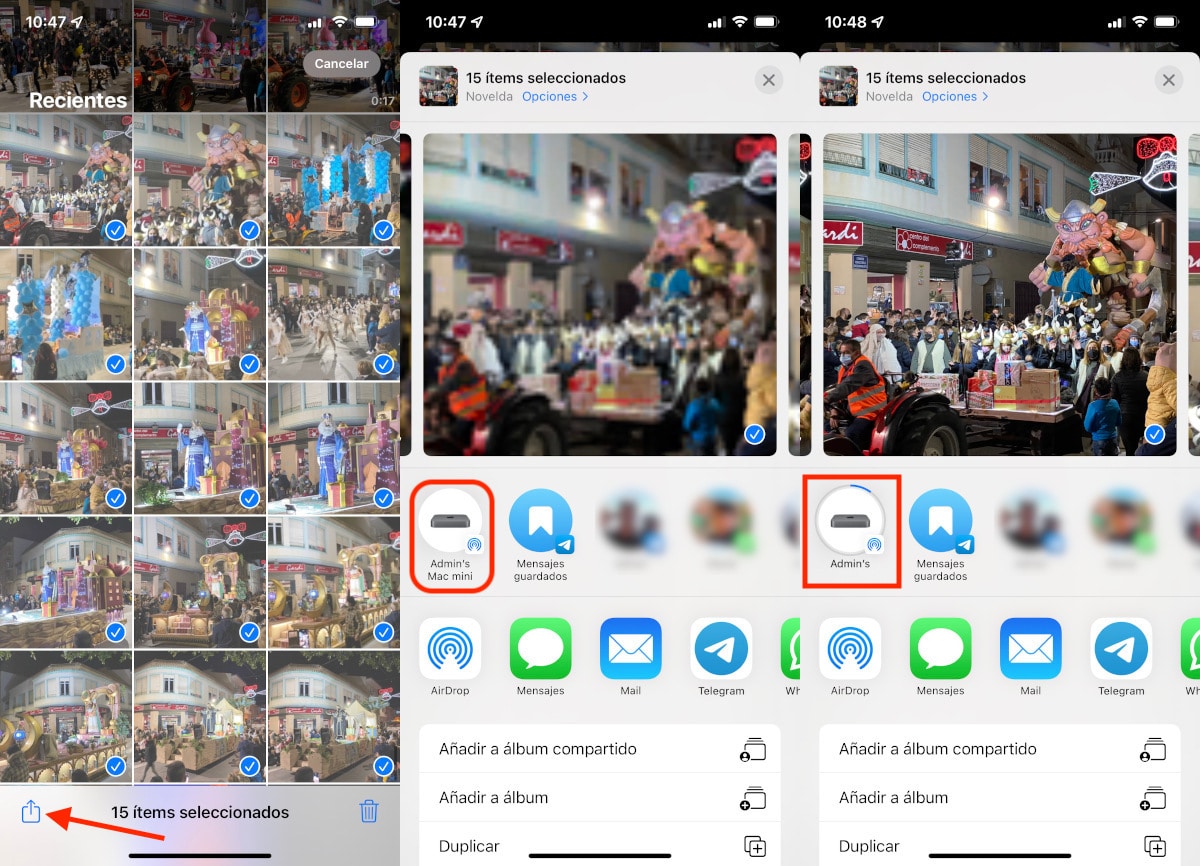
Haddii aan rabno in aan u soo dirno labada images iyo videos si Mac ka iPhone, waa in aan raacno tillaabooyinka in aan hoos ku tuso:
- Marka hore, waa inaan dooro dhammaan walxaha (sawiro iyo muuqaal) aan rabno inaan u dirno Mac-kayaga.
- Marka xigta, dhagsii badhanka share.
- Kadib magaca Mac-kayaga ayaa soo muuqan doona sida doorashada koowaad. Markaad gujiso, dhammaan waxa ku jira si toos ah ayaa loo bilaabi doonaa in la diro.
Si aad u isticmaasho sifadan, Waxa kaliya ee looga baahan yahay waa in labada qalabba ay ku xidhan yihiin isku shabakad Wi-Fi. Dhib ma leh haddii aanay ku xidhnayn isla aqoonsiga Apple.